ps修补工具的使用方法
2023-09-06 11:10:00作者:02502攻略网
很多小伙伴不知道ps修补工具怎么用,所以下面小编就分享了ps修补工具的使用方法,一起去看看吧,相信对大家会有帮助。
ps修补工具怎么用?ps修补工具的使用方法
1、首先把一张需要抹除的照片导入到ps中如图所示。
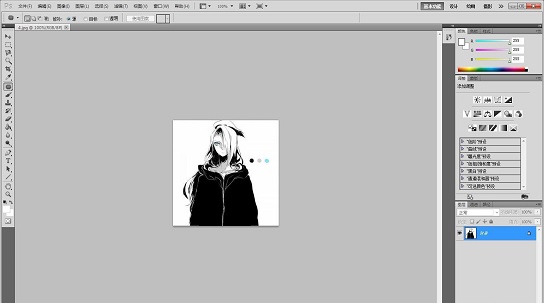
2、然后找到ps工具栏中的图标,按住鼠标左键不动,会弹出更多工具,选择“修复画笔工具”如图所示。
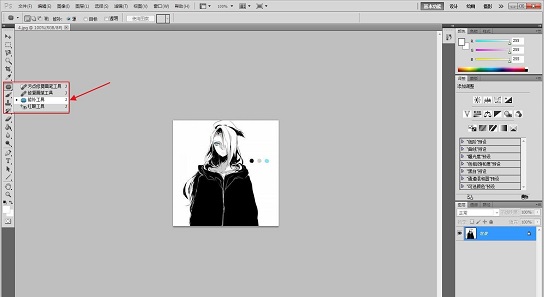
3、按住鼠标左键,把需要抹除的部分选取出来。像这样,被选取出来部分的周围会又一些虚线如图所示。
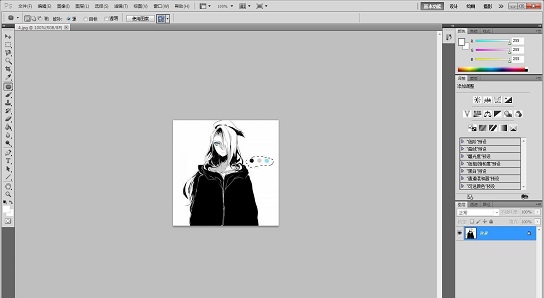
4、保持鼠标在虚线内,然后按住鼠标左键,向相似的地方移动,这时候你会发现鼠标移到的地方就是填充刚刚所选取的部分如图所示。
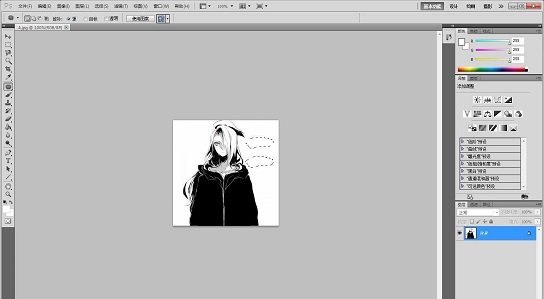
5、按快捷键“Ctrl+d”取消选取,就可以看到最终的效果啦如图所示。
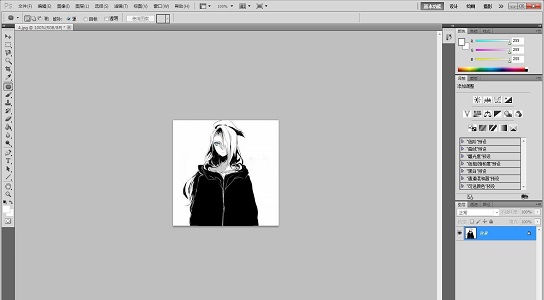
6、最后就可以点左上角的“文件存储为”来保存到电脑中了如图所示。


